Grub updaten
Het hele proces van het updaten van grub in je Arch Linux vereist vier regelstappen. De primaire stappen zijn 1st twee, en de laatste twee stappen ondersteunen de eerste twee stappen door de wijziging te implanteren. Deze stappen omvatten:
- Stap #1 GRUB-pakketten bijwerken
- Stap #2 GRUB-configuratie
- Stap #3 GRUB-aanpassing
- Stap #4 GRUB herladen
Vereisten
Het belangrijkste element is de gebruikersaanmelding via de sudo-gebruiker. Voor de meeste Linux-bewerkingen moet je als rootgebruiker inloggen op je server server. De tweede vereiste voor het updateproces van GRUB is de beschikbaarheid van een pakketbeheerder die bekend staat onder de naam Pacman. Het is gebruikelijk om een sudo-gebruiker en Pacman in je Arch Linux-server te hebben, dus je hebt geen extra procedures nodig om aan de vereisten te voldoen. Het is altijd beter om de vereisten te controleren voordat u met software of updates op Arch Linux gaat werken.
GRUB-pakketten bijwerken
U moet het systeem bijwerken voor de nieuwste pakketten die beschikbaar zijn voor uw applicaties en software op Arch Linux. Door GRUB-pakketten bij te werken, kunt u de nieuwste versie krijgen die beschikbaar is in de officiële repository van de Arch Linux-database. Voer de opdracht van Arch Linux uit om de systeempakketten te synchroniseren, bij te werken en te vernieuwen via Pacman.
$ sudo pacman -Syu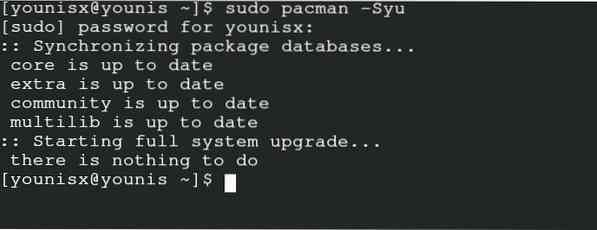
Voer de volgende opdracht in om handmatig de nieuwste versie van GRUB die beschikbaar is in de repository te controleren:.
$ sudo pacman -S grub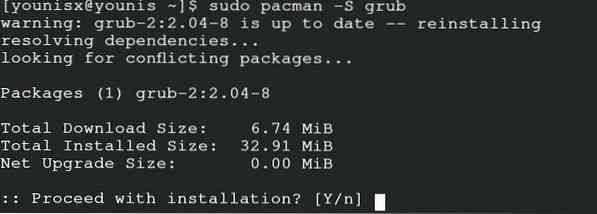
Pacman zal in deze opdracht de nieuwste versie van GRUB voor je server opnieuw installeren. Op deze manier kun je er zeker van zijn dat het pakket van GRUB dat je gaat updaten in zijn gewijzigde vorm bestaat. Hiermee kunt u gemakkelijk doorgaan met het bewerken van de configuratie van GRUB.
GRUB-configuratie
De bewerking in de configuratie van GRUB biedt verschillende aanpassingsopties om uw pakket in te stellen volgens uw voorkeuren. Als je met meer dan één besturingssysteem werkt, gebruik dan GRUB om de instelling van je standaard besturingssysteem vast te stellen. Andere aanpassingsopties omvatten menu-time-out, achtergrondafbeeldingsinstelling en de instelling van het script voor GRUB. Voor de uitvoering van al deze activiteiten heeft GRUB een bestand dat moet worden bewerkt om deze bewerkingen uit te voeren. Je kunt dit commando met de editor invoeren om wijzigingen aan te brengen in het configuratiebestand van GRUB.
$ sudo nano /etc/default/grub
Het uitvoervenster toont de 54 voeringdetails van het GRUB-configuratiebestand. U kunt de achtergrond, kleur, GRUB-time-out en het standaard besturingssysteem van uw server wijzigen door de waarden van de respectieve categorie te wijzigen. Het heeft de voorkeur om de waarde van de time-out te wijzigen in een negatief getal, zodat je het onbeperkte menu uit het pakket van GRUB kunt krijgen. Nadat u alle bewerkingen van dit bestand hebt voltooid, slaat u de wijzigingen op. Je kunt ook de details van het GRUB-script zien in de respectievelijke repository.
GRUB-aanpassing
Om de instellingen van GRUB aan te passen, implementeert u de GRUB-aanpasser uit de officiële database van Arch Linux. Deze tool is gebaseerd op de grafische interface en vereenvoudigt de aanpassingsactiviteiten op GRUB. Voer de opdracht in om de customizer uit de Arch Linux-depot te halen.
$ sudo pacman -S grub-customizer
Selecteer nu de customizer door deze te zoeken in de menubalk, selecteer deze en voer het root-wachtwoord in om verder te gaan. U kunt gemakkelijk toegang krijgen tot de functionaliteit van GRUB en deze aanpassen voor lijstconfiguratie, algemeen en weergave-instellingen.
GRUB herladen
Het is een verplicht proces om de depot van GRUB met de naam onder /boot/grub bij te werken nadat je editie is voltooid. Voer de volgende opdracht in op de terminal om het configuratiebestand van GRUB opnieuw te laden na de wijzigingen:.
$ sudo grub-mkconfig -o /boot/grub/grub.cfg
Je kunt ook kiezen voor de volgende opdracht om de eerder gemaakte wijzigingen in het configuratiebestand van GRUB bij te werken en opnieuw te laden.
$ update-grub
Je zult dit commando niet vinden in de officiële depot van Arch Linux, dus pak het van de AUR met behulp van de server van Arch Linux. Gebruik deze commando's om de update-grub-functie van AUR te krijgen.
$ sudo pacman -S git base-devel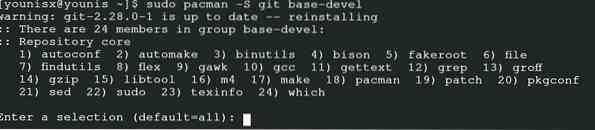

De eerste opdracht stelt de AUR-installatiefuncties in en de tweede opdracht implementeert het update-grub-pakket van AUR. Je kunt het yay-commando toepassen om het update-grub-pakket op je Arch Linux te bouwen.
$ yay -S update-grub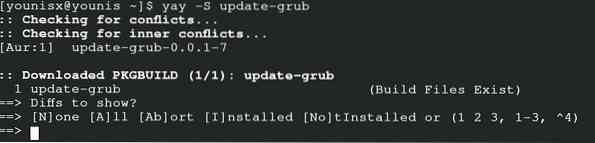
Het laatste dat u moet doen, is het volgende commando invoeren om de functie van update-grub te gebruiken:.
$ sudo update-grub
Met deze opdracht wordt je GRUB bijgewerkt op Arch Linux.
Conclusie
Het is de beste keuze om het pakket GRUB te gebruiken in het besturingssysteem van Arch Linux voor het opstarten van het systeem. Nadat u de stappen en opdrachten in deze handleiding hebt uitgevoerd, kunt u erop vertrouwen dat uw systeem opstart. GRUB zal de geautomatiseerde functie uitvoeren om het systeem op te starten elke keer dat je je server binnengaat. Als u GRUB niet gebruikt, kunt u problemen ondervinden bij het opstarten van uw server. De server stuurt je een aanbeveling om het systeem op te starten met de GRUB. Het kan elke keer gebeuren dat u zich bezighoudt met de installatie van een nieuwe applicatie.
 Phenquestions
Phenquestions


